De tien meest gemaakte fouten in Maya en hoe ze beter kunnen.
Aansluitend op de uitleg van de workshops, blijkt er behoefte te zijn om van verschillend modelleertechnieken te verduidelijken. De volgende voorbeelden zijn een greep uit de meest voorkomende fouten. Daarnaast laten ze ook zien hoe het wel netjes kan. Het is raadzaam om deze voorbeelden eens door te nemen en voor het inleveren van het werk na te gaan of er geen fouten in geslopen zijn.
Bij deze voorbeelden zal niet worden uitgelegd hoe geometrie gemaakt wordt, hoe layers of materialen gemaakt worden. Dat is tijdens de les uitgelegd. Wat hier wordt uitgelegd is de toepassing van wat er in de les is uitgelegd. Als bepaalde terminologie niet duidelijk is, raadpleeg dan eerst de help functie(F1) van Maya, het internet of medestudenten.
Veel afbeeldingen zijn links naar het bijbehorende Maya model. Deze modellen geven meer inzicht dan de plaatjes omdat er meteen mee te oefenen is. Rechts-klik op de bijbehorende afbeelding en selecteer "Save link as".
Geometrie sluit niet netjes op elkaar aan.
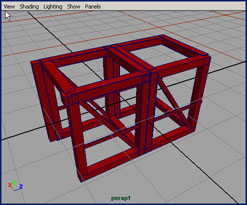 De gemodelleerde geometrie moet netjes op elkaar aansluiten. Er mogen geen gaten tussen de verschllende onderdelen zitten en de verschillende onderdelen mogen ook niet overlappen. In dit voorbeeld is goed te zien hoe onduideijk een model kan worden.
De gemodelleerde geometrie moet netjes op elkaar aansluiten. Er mogen geen gaten tussen de verschllende onderdelen zitten en de verschillende onderdelen mogen ook niet overlappen. In dit voorbeeld is goed te zien hoe onduideijk een model kan worden.
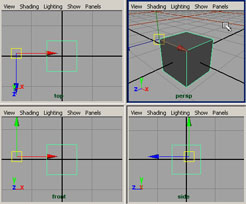 In de meeste gevallen is er gewoon geen gebruik gemaakt van de snap-opties van Maya en is de geometrie op het oog goed gezet. In andere gevallen is bij het verplaatsen van het pivot-point geen gebruik gemaakt van de snap-opties en zit het pivot-point niet op de goede plaats.
In de meeste gevallen is er gewoon geen gebruik gemaakt van de snap-opties van Maya en is de geometrie op het oog goed gezet. In andere gevallen is bij het verplaatsen van het pivot-point geen gebruik gemaakt van de snap-opties en zit het pivot-point niet op de goede plaats.
Geometrie steekt door elkaar heen.
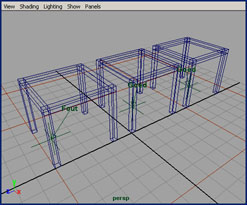
Geometrie die door elkaar heen steekt maakt het model onduidelijk. Om dat duidelijke te maken is een portaal op drie manieren gemodelleerd. Op het eerste gezicht lijken de drie portalen heel erg op elkaar. In het eerste model steken de balken echter door elkaar heen; het tweede en derde model laten zien hoe het beter kan.
Waarom het eerste model niet goed is, is ook goed te zien als de shaded mode(5) gekozen wordt en er wordt ingezoomd op een hoekpunt. Maya kan niet overweg met vlakken die precies over elkaar heen liggen en renderen gaat dan verkeerd.
Geometrie is een grote klomp.
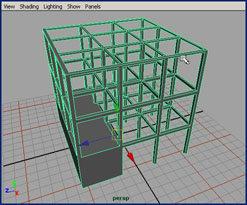 Een van de manieren waarop de geometrie is te maken, is om te beginnen met een kubus van 10.80m x 10.80m x 10.80m en daar dan met boolean allemaal stukken uit weg te snijden. Dit is niet de bedoeling. Van aanpasbaarheid van het model is op deze manier namelijk vrijwel niks meer over.
Een van de manieren waarop de geometrie is te maken, is om te beginnen met een kubus van 10.80m x 10.80m x 10.80m en daar dan met boolean allemaal stukken uit weg te snijden. Dit is niet de bedoeling. Van aanpasbaarheid van het model is op deze manier namelijk vrijwel niks meer over.
Minder lelijk, maar zeker niet mooi zou het zijn om alleen het blok onderin 'massief' te maken (10.80m x 3.60m x 3.60m). Die geometrie is echter ook massief en heeft derhalve geen binnenruimte. Als hier bijvoorbeeld ramen in gemaakt worden, levert dit ook onnatuurlijke resultaten.
Even kwalijk is om onnodig het hele gebouw aanelkaar te kitten door alle objecten te selecteren en combine te gebruiken. Het gebouw is hierna ook niet meer aanpasbaar.
Geen gebruik van groepen.
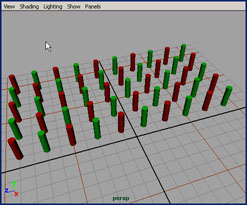 Als de hierarchy-mode geselecteerd wordt zijn groepen makkelijk te selecteren. In het voorbeeldbestand staan rode en groene paaltjes. De groene staan in een groep en de rode niet. Selecteer eerst alle rode paaltjes. Dit kan alleen door shift te gebruiken. Selecteer daarna alle groene paaltjes. Dit kan door een groen paaltje te selecteren en dan het 'omhoog' pijltje in te drukken. Een andere optie is om eerst naar hierarchy-mode te gaan en dan een groen paaltje te selecteren.
Als de hierarchy-mode geselecteerd wordt zijn groepen makkelijk te selecteren. In het voorbeeldbestand staan rode en groene paaltjes. De groene staan in een groep en de rode niet. Selecteer eerst alle rode paaltjes. Dit kan alleen door shift te gebruiken. Selecteer daarna alle groene paaltjes. Dit kan door een groen paaltje te selecteren en dan het 'omhoog' pijltje in te drukken. Een andere optie is om eerst naar hierarchy-mode te gaan en dan een groen paaltje te selecteren.
Groepen worden gemaakt door een selectie van objecten te maken en in het menu [Edit>Groep] te selecteren of door de sneltoets [Crtl-g] te gebruiken. Groepen hebben een eigen Pivot-point.
Toepassing van glas.
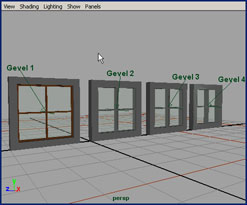 In dit voorbeeld zijn vier kozijnen gemodelleerd. In het voorbeeld is gebruik gemaakt van groepen en lagen. Gevel 1 is erg netjes. Het glas in gevel 2 is wat minder netjes. Het is zo'n 20 centimeter dik. Het glas in gevel 3 gaat dwars door de 'kozijnen' heen. Het glas in gevel 4 is een dik blok dat net zo groot is als de muur. Gevel 2 kan er nog mee door, maar gevel 3 is al fout en gevel 4 is gruwel.
In dit voorbeeld zijn vier kozijnen gemodelleerd. In het voorbeeld is gebruik gemaakt van groepen en lagen. Gevel 1 is erg netjes. Het glas in gevel 2 is wat minder netjes. Het is zo'n 20 centimeter dik. Het glas in gevel 3 gaat dwars door de 'kozijnen' heen. Het glas in gevel 4 is een dik blok dat net zo groot is als de muur. Gevel 2 kan er nog mee door, maar gevel 3 is al fout en gevel 4 is gruwel.
Een hoekaansluiting voor twee muren met verschillend materiaal.
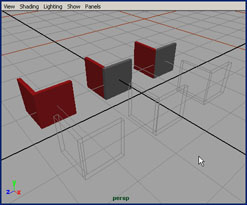 In het Maya-model zijn drie hoekaansluitingen gemodelleerd. De eerste twee zijn op de zelfde manier gemodelleerd, maar in het tweede geval is een van de twee muren voorzien van een andere materialisatie. Dit geeft een wat merkwaardig resultaat in shaded mode(5) en bij het renderen.
In het Maya-model zijn drie hoekaansluitingen gemodelleerd. De eerste twee zijn op de zelfde manier gemodelleerd, maar in het tweede geval is een van de twee muren voorzien van een andere materialisatie. Dit geeft een wat merkwaardig resultaat in shaded mode(5) en bij het renderen.
De derde hoekaansluiting lost dit probleem op. In component-mode zijn de hoekpunten van de wanden met point-snap verplaatst om een nette verstek aansluiting te krijgen.
Instellingen bij de vector renders: kwaliteit.
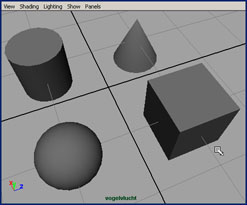 Van het simpele model van vier objecten zijn vier aanzichten gemaakt met Maya Vector. Van elk aanzicht zijn twee renders gemaakt. Er is aangegeven dat er geen renders met een zwarte achtergrond ingeleverd mogen worden. Welke kleur de achtergrond dan moet hebben is naar eigen inzicht, maar een nette presentatie heeft altijd de voorkeur boven een zooitje.
Van het simpele model van vier objecten zijn vier aanzichten gemaakt met Maya Vector. Van elk aanzicht zijn twee renders gemaakt. Er is aangegeven dat er geen renders met een zwarte achtergrond ingeleverd mogen worden. Welke kleur de achtergrond dan moet hebben is naar eigen inzicht, maar een nette presentatie heeft altijd de voorkeur boven een zooitje.
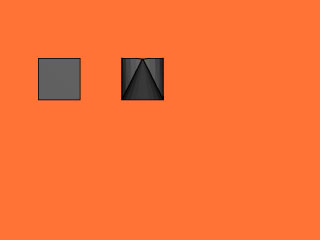 |
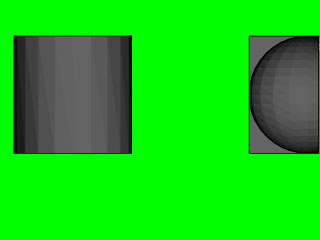 |
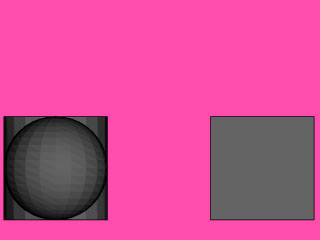 |
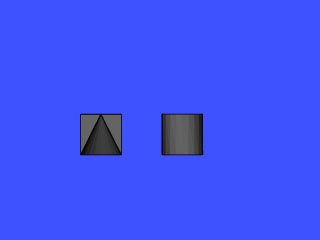 |
| Front | Back | Left | Right |
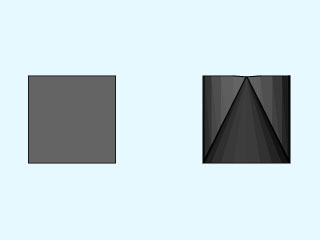 |
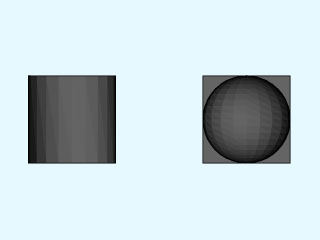 |
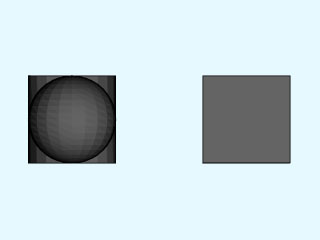 |
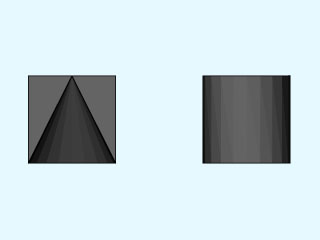 |
| Front | Back | Left | Right |
Instellingen bij de software renders: kwaliteit.
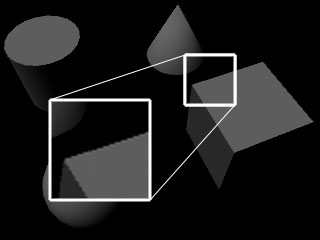 |
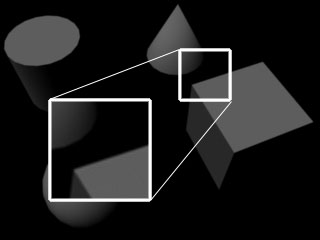 |
| Low quality | Production quality |
Low quality is een instelling bij Maya Software die handig is om renders uit te proberen om bijvoorbeeld te kijken hoe de belichting is. Production quality rendert veel netter dan low quality. Het renderen duurt dan ook langer met production quality.
Schaduw: geen shadow/raytrace shadow/depthmap shadow
licht + renderglobalsBelichting: verkeerd
 Belichten kan op een hoop manieren en het kan dus op een hoop manieren verkeerd gaan. Het is al eerder aangegeven dat zwarte achtergronden niet kunnen, maar daar gaat het nu niet over. De twee renders die hier getoond worden zijn van het zelfde model. Bij de eerste render is vrijwel geen verschil tussen de verschillende vlakken. Een goede belichting had dat juist kunnen verduidelijken. bij de twede render is al een stuk duidelijker wat er aan de hand is. Er is in elk geval maar een slagschaduw. Deze schaduw ligt vrijwel in het zelfde vlak als de gevel. Dat is niet handig gekozen. Het is een situatie die in werkelijkheid vrijwel nooit voor komt, maar het is ook een gemiste kans. Met een lamp is het namelijk mogelijk om meteen drie vlakken aan te lichten.
Belichten kan op een hoop manieren en het kan dus op een hoop manieren verkeerd gaan. Het is al eerder aangegeven dat zwarte achtergronden niet kunnen, maar daar gaat het nu niet over. De twee renders die hier getoond worden zijn van het zelfde model. Bij de eerste render is vrijwel geen verschil tussen de verschillende vlakken. Een goede belichting had dat juist kunnen verduidelijken. bij de twede render is al een stuk duidelijker wat er aan de hand is. Er is in elk geval maar een slagschaduw. Deze schaduw ligt vrijwel in het zelfde vlak als de gevel. Dat is niet handig gekozen. Het is een situatie die in werkelijkheid vrijwel nooit voor komt, maar het is ook een gemiste kans. Met een lamp is het namelijk mogelijk om meteen drie vlakken aan te lichten.
 Na het kiezen van een hoofdrichting van je licht, is het zaak om bij te lichten. Bij deze render is gekozen voor drie spotlichts (de parabolen en ellipsen op het grondvlak) en vier pointlichts (de vier lichtere vlekken op het grondvlak). Het resultaat is dat de render er eigenlijk helemaal niet duidelijker van wordt. En dat is niet nodig. Verderop wordt uitgelegd hoe belichting makkelijk en snel op een mooie manier kan.
Na het kiezen van een hoofdrichting van je licht, is het zaak om bij te lichten. Bij deze render is gekozen voor drie spotlichts (de parabolen en ellipsen op het grondvlak) en vier pointlichts (de vier lichtere vlekken op het grondvlak). Het resultaat is dat de render er eigenlijk helemaal niet duidelijker van wordt. En dat is niet nodig. Verderop wordt uitgelegd hoe belichting makkelijk en snel op een mooie manier kan.
Belichting: onderbelicht/overbelicht
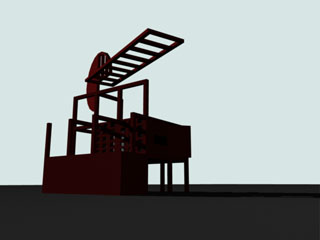

Dit zou voorzichzelf moeten spreken, maar het blijkt toch niet het geval te zijn.
Links is onderbelicht en rechts overbelicht (hoewel het nog extremer kan).
Materiaalgebruik
Hier zouden kunnen meerdere voorbeelden kunnen staan. Het advies voor gevallen waar het mis gegaan is blijkt keer op keer:MAAK EEN NIEUWE LAMBERT AAN EN WERK DAAR MEE.
Experimenteren met materiaal wordt uiteraard aangemoedigd, maar zorg dat het gepresenteerde werk er gewoon netjes uit ziet. Materialen anders dan Lambert kunnen onverwachtte effecten hebben en afbreuk doen aan de render. Het zelfde gaat op voor textuur. De nadruk ligt voor nu op het modelleren. Verderop in de sturie wordt meer aandacht aan materiaal gegeven.
Driepuntsbelichting


Deze twee renders zijn gemaakt van het zelfde gebouw. Om te beginnen zijn alle lampen weg gegooid. De rode grondplaat vervangen door een grijze waardoor het model beter uit komt. De linker heeft alleen een directional licht. De rechter heeft er drie pointlights bij om de donkere kanten van het gebouw bij te lichten. Het effect is meteen dat de eigenschaduw van het gebouw een stuk zachter is en dat objecten die in de slagschaduw liggen opeens ook zichtbaar worden.


Ook bij deze twee renders is de eerste alleen met een directional light en de tweede met drie pointlights er bij. De plaats van de directional light is zo gekozen dat de drie hoofdvlaken onderling een verschilende helderheid hebben. Hiermee is het gebouw al meteen goed herkenbaar. Bij de rechter renders is er ook met de kleur van het licht gespeeld. Er is een heel klein beetje geel/oranje aan de directional en een van de pointlights licht gegeven. Hierdoor krijgt de hele render meteen meer warmte.
Bij het kiezen van de intensiteit van de lampen is steeds gekeken wat voor effect het op de uiteindelijke render heeft. Voor de bovenste twee renders zijn andere instellingen van de intensiteit gekozen dan voor de onderste twee.
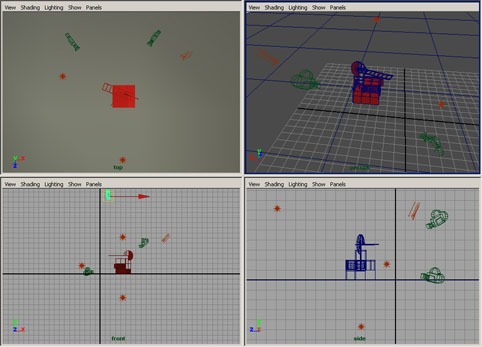
In de afbeelding hierboven is de setup van het licht te zien. Van boven is te zien dat er twee pointlights geplaatst zijn aan de schaduwkant en van het model. Daarnaast is te zien dat er nog een pointlight onder het gebouw staat. Het effect hiervan is gied te zien in de tweede render. De onderkant van het model is in een keer niet meer zwart, maar licht gekleurd, wat er een stuk vriendelijker uit ziet.

